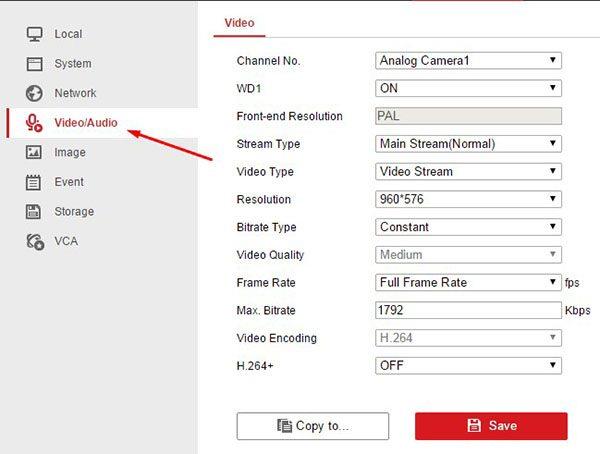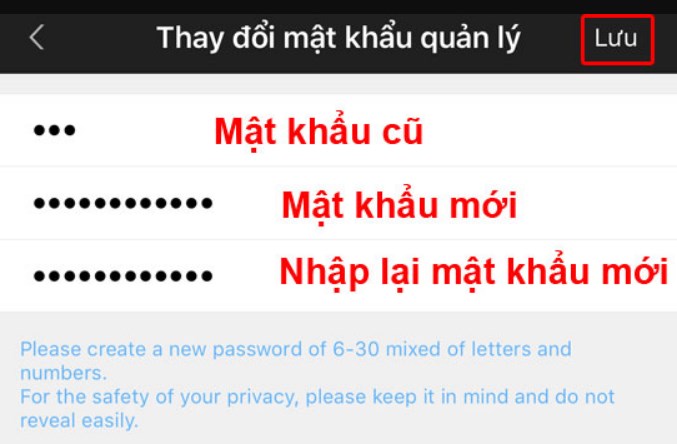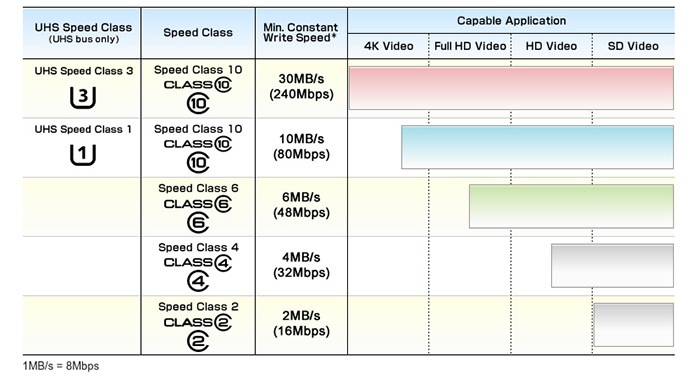>>> Xem ngay: GIA TÍN Computer – Đơn vị chuyên thi công Camera an ninh tại Đà Nẵng
Cách xem camera qua mạng bằng máy tính
Dữ liệu truyền từ camera tới máy tính cần có độ phân giải cao và chất lượng HD ổn định. Vì thế, hệ thống dây cáp, đường truyền và hệ thống hiển thị là yếu tố rất quan trọng. Để xem camera bằng máy tính, người sử dụng cần nắm chắc ba bước dưới đây:
- Bước 1: Chuẩn bị hệ thống máy tính có chất lượng màn hiển thị tốt, không vỡ nét, lỗi LCD.
- Bước 2: Chuẩn bị hệ thống mạng Lan, Internet chạy ổn định để đảm bảo tốc độ đường truyền và chất lượng đầu ra của video.
- Bước 3: Tải ứng dụng, trình duyệt web để truy cập địa chỉ website cho phép xem camera qua mạng. Đối với khách hàng sử dụng đường truyền ADSL, người dùng phải tạo tên miền miễn phí và cấu hình modem kết nối với tên miền đã đăng ký.
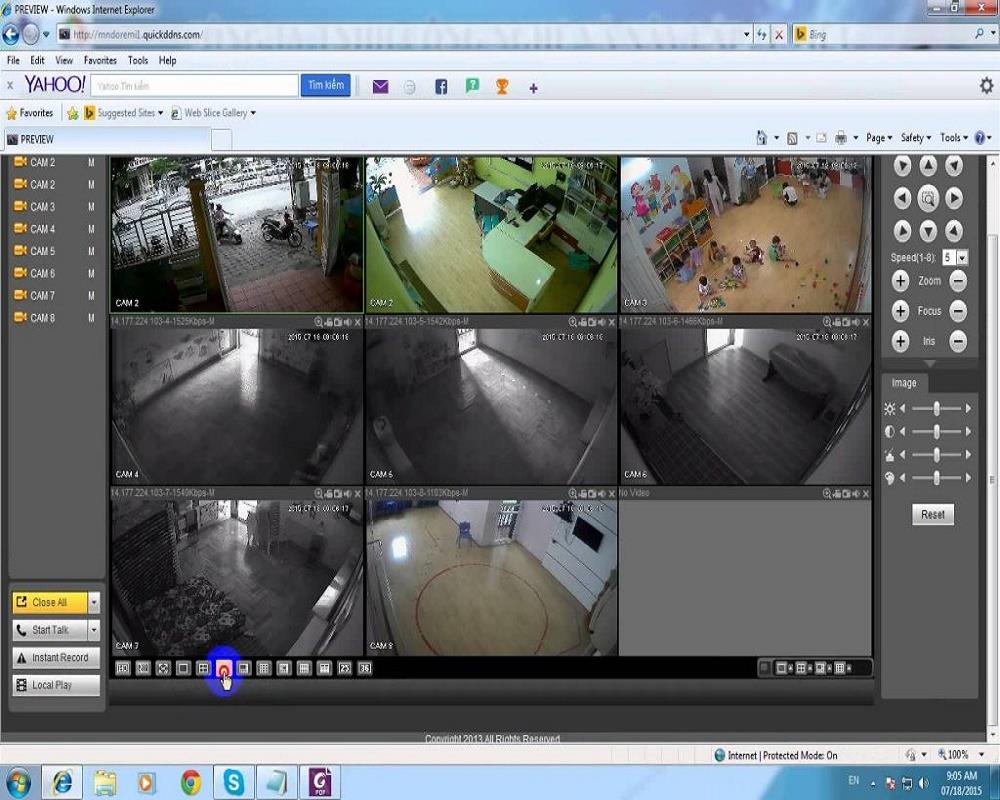
>>> Xem ngay: Làm sao biết Camera đang hoạt động bình thường?
Cách xem camera qua mạng bằng điện thoại
Xem camera bằng thiết bị di động có thể áp dụng cho mọi dòng, mọi đầu ghi camera. Một số phần mềm xem camera phổ biến nhất là Yoosee, Wisenet Mobile, HD E-Viewer,… đều có phiên bản dành cho hệ điều hành Android và Apple, rất thuận tiện cho người sử dụng.
Để đăng nhập vào phần mềm xem camera qua điện thoại, người sử dụng cần ghi nhớ bốn thông số quan trọng nhất là:
- Tiên miền
- Port
- User
- Password
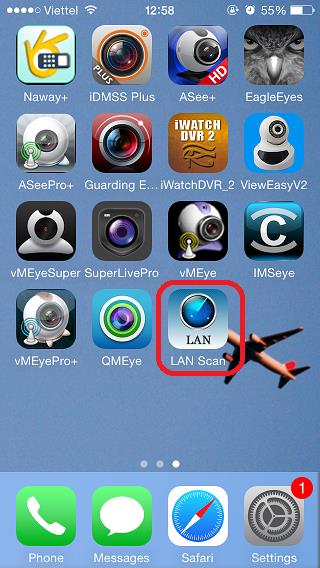
Các thông tin này đều được cung cấp cụ thể và chi tiết lần đầu tiên thực hiện lắp đặt thiết bị. Sau đó, người dùng làm theo các bước sau đây để xem camera qua điện thoại một cách dễ dàng:
- Tải ứng dụng xem camera tương thích với dòng camera
- Nhập thông tin đăng nhập (tuỳ vào phần mềm, thông tin đăng nhập có thể là user hoặc thông tin được in trên thân camera)
- Nhập IP.domain, TCP Port, User ID (thường là Admin), và password (được in mặc định trên thân camera).
>>> Xem thêm: Cách đổi mật khẩu Camera khi quên mật khẩu
Sử dụng máy tính và điện thoại di động là hai cách xem camera qua mạng phổ biến nhất. Nhờ có cải tiến công nghệ tích hợp camera với các thiết bị hiển thị thông minh này, camera dần trở thành công cụ không thể thiếu giúp mọi người giám sát an ninh và tự bảo vệ cuộc sống của chính mình.